VPN是什麼? VPN虛擬私人網路的優缺點

VPN是什麼? VPN有哪些優缺點?接下來,我們和WebTech360一起探討VPN的定義,以及如何在工作中套用這種模式和系統。
Tiny 11 是Windows 11 24H2的縮小版,專為在無法滿足作業系統苛刻硬體要求的裝置上運行而設計。 Tiny 11 由 NTDEV 開發,由於使用了 LZX 壓縮技術,安裝大小從近 30 GB 減少到僅 3.54 GB。這比標準 Windows 11 版本所需的 20GB 到 30GB 小得多。
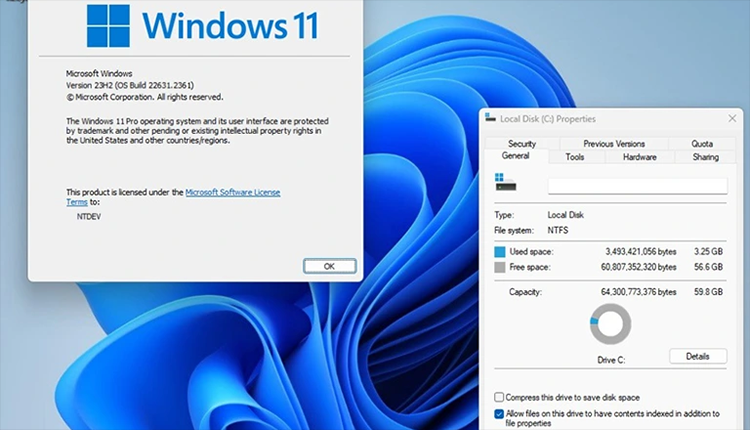
Windows 11 24H2 包含許多與人工智慧 (AI) 相關的現代功能,例如 Windows Studio Effects 和 Live Captions。然而,安裝大小接近 30GB,使得安裝過程需要花費大量時間,尤其是在較舊的裝置上。因此Tiny 11的誕生成為了最優的解決方案,大幅減少了安裝所需的時間和容量。
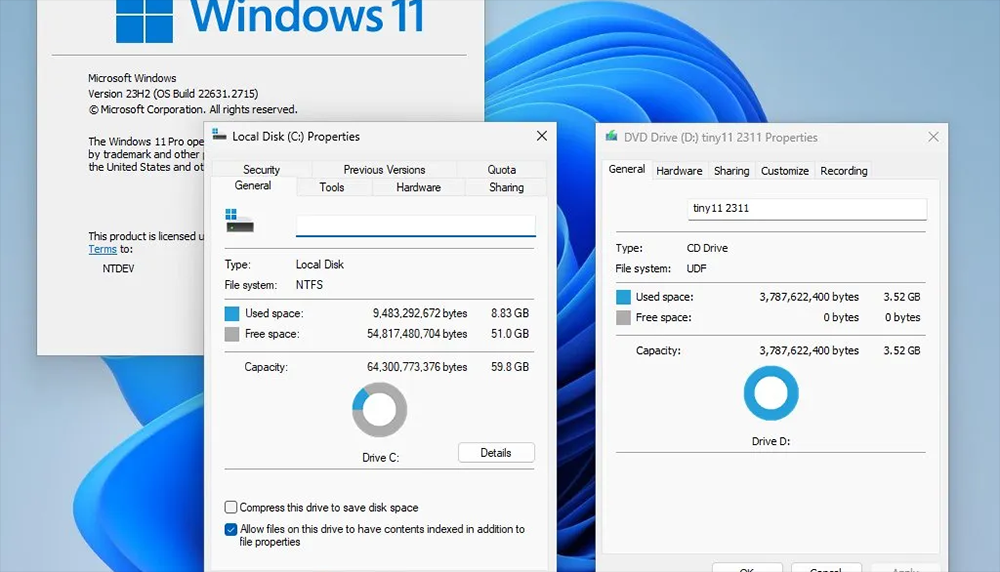
為了實現如此小的體積,Tiny 11 刪除了一些元件,包括不重要的應用程式和服務,幫助作業系統即使在較舊的硬體裝置上也能更流暢地運作。
先前,NTDEV 也發布了 Windows 11 的 ISO 版本,由於將作業系統降級為文字模式並完全刪除了圖形介面 (GUI),該版本僅佔用 100 MB。安裝後,Windows 11 資料夾僅佔用約 1.91 GB,與標準安裝相比非常小。
雖然 Tiny 11 對於想要在舊硬體上執行 Windows 11 的人來說是一個理想的解決方案,但不建議在新電腦上使用它。 Tiny 11 缺少 Windows 11 的許多重要功能,包括直接從微軟更新的能力,這可能會使系統容易受到惡意軟體的攻擊。不過,對於那些尋求精簡版 Windows 11(去掉不必要的 Microsoft 服務)的人來說,Tiny 11 是一個不錯的選擇。
VPN是什麼? VPN有哪些優缺點?接下來,我們和WebTech360一起探討VPN的定義,以及如何在工作中套用這種模式和系統。
Windows 安全中心的功能遠不止於防禦基本的病毒。它還能防禦網路釣魚、攔截勒索軟體,並阻止惡意應用運作。然而,這些功能並不容易被發現——它們隱藏在層層選單之後。
一旦您學習並親自嘗試,您就會發現加密非常容易使用,並且在日常生活中非常實用。
在下文中,我們將介紹使用支援工具 Recuva Portable 還原 Windows 7 中已刪除資料的基本操作。 Recuva Portable 可讓您將其儲存在任何方便的 USB 裝置中,並在需要時隨時使用。該工具小巧、簡潔、易於使用,並具有以下一些功能:
CCleaner 只需幾分鐘即可掃描重複文件,然後讓您決定哪些文件可以安全刪除。
將下載資料夾從 Windows 11 上的 C 碟移至另一個磁碟機將幫助您減少 C 碟的容量,並協助您的電腦更順暢地運作。
這是一種強化和調整系統的方法,以便更新按照您自己的時間表而不是微軟的時間表進行。
Windows 檔案總管提供了許多選項來變更檔案檢視方式。您可能不知道的是,一個重要的選項預設為停用狀態,儘管它對系統安全至關重要。
使用正確的工具,您可以掃描您的系統並刪除可能潛伏在您的系統中的間諜軟體、廣告軟體和其他惡意程式。
以下是安裝新電腦時推薦的軟體列表,以便您可以選擇電腦上最必要和最好的應用程式!
在隨身碟上攜帶完整的作業系統非常有用,尤其是在您沒有筆記型電腦的情況下。但不要為此功能僅限於 Linux 發行版——現在是時候嘗試複製您的 Windows 安裝版本了。
關閉其中一些服務可以節省大量電池壽命,而不會影響您的日常使用。
Ctrl + Z 是 Windows 中非常常用的組合鍵。 Ctrl + Z 基本上允許你在 Windows 的所有區域中撤銷操作。
縮短的 URL 方便清理長鏈接,但同時也會隱藏真實的目標地址。如果您想避免惡意軟體或網路釣魚攻擊,盲目點擊此類連結並非明智之舉。
經過漫長的等待,Windows 11 的首個重大更新終於正式發布。













